Come attivare Office
Qualche tempo fa, hai scaricato i programmi della suite Office per usufruirne in modo gratuito e, terminato il periodo di prova, hai deciso di lasciarli perdere e di optare per qualcosa di completamente free. Trascorso qualche tempo, hai però idea ed è per questo motivo che vorresti sapere come attivare Office, in modo da avere libero accesso a tutte quelle applicazioni per PC e Mac che, fino a poco tempo fa, hai apprezzato pienamente.
Se le cose stanno in questo modo, sappi che ti trovi nel posto giusto, al momento giusto: di seguito, infatti, avrò cura di spiegarti come attivare una licenza di Office sottoscrivendo un piano in abbonamento al servizio Microsoft 365, e come usare la licenza creata per abilitare l'uso dei programmi facenti parte della suite d'ufficio; per completezza d'informazione, sarà altresì mia cura indicarti come procedere usando i “vecchi” Product Key, a oggi non più in uso da parte del big di Redmond.
Dunque, senza attendere oltre, mettiti bello comodo e leggi con attenzione tutto quanto ho da spiegarti sull'argomento: sono sicuro che, al termine della lettura di questa guida, avrai acquisito le competenze necessarie per attivare la tua copia di Office, oppure di Microsoft 365, in completa autonomia. Detto ciò, non mi resta altro da fare, se non augurarti buona lettura!
Indice
- Come attivare Office: Microsoft 365
- Come attivare Office 2021 con Product Key
- In caso di dubbi o problemi
Come attivare Office: Microsoft 365
Nel momento in cui scrivo, il sistema di attivazione principale previsto da Microsoft consente nell'attivare una licenza digitale per Microsoft 365, ossia il servizio in abbonamento che permette all'utente di utilizzare tutte le applicazioni di Office, previo pagamento di un importo mensile.
Prezzi di Microsoft 365
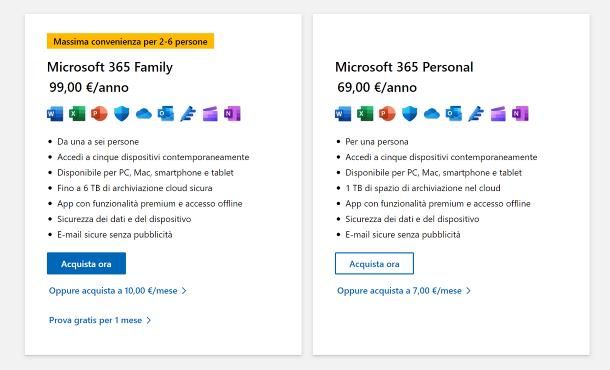
Iniziamo vedendo insieme quali sono i piani disponibili per Microsoft 365, insieme ai relativi prezzi. L'abbonamento di base è denominato Microsoft 365 Personal, costa 7 euro/mese (o 69 euro/anno) e consente di usare le applicazioni della suite su un solo computer e su un solo device mobile per volta, include 1 TB di spazio su OneDrive e include tutti gli aggiornamenti alle versioni future.
Poi c'è Microsoft 365 Family, che costa invece 10 euro/mese (o 99 euro/anno), prevede lo stesso pacchetto applicativo dell'abbonamento Personal ma ne consente l'uso con 6 account Microsoft differenti; ogni utente facente parte del piano Family può usare fino a un massimo di 5 dispositivi contemporaneamente. Anche in questo caso, è incluso 1 TB di spazio su OneDrive per ciascun utente (fino a 6 TB complessivi) ed è presente la possibilità di ricevere tutti gli aggiornamenti futuri.
La famiglia di abbonamenti Microsoft 365 Business, invece, è dedicata ad aziende e professionisti, consente di usare tutte le applicazioni di Office su desktop e mobile, include 1 TB di spazio di archiviazione su OneDrive e offre diverse caratteristiche dedicate agli ambiti professionali (ad es. posta elettronica aziendale, reportistica, sicurezza avanzata ecc.), variabili in base alla tipologia di abbonamento scelto.
Tutti i piani in abbonamento Microsoft 365, fatta eccezione per il pacchetto Personal, prevedono un periodo di prova pari a 30 giorni, trascorsi i quali, per poter continuare a usare i prodotti della suite, è necessario corrispondere l'importo specifico per il pacchetto scelto.
Oltre che dallo store di Microsoft, puoi altresì acquistare un abbonamento a Microsoft 365 Personal o Microsoft 365 Family, a tempo “determinato”, da Amazon o altri store di comprovata serietà.
A seguito dell'acquisto, ti verrà recapitato un codice Product Key tramite posta elettronica (o altro metodo di contatto scelto in fase d'acquisto), che andrà associato all'account Microsoft tramite il quale si intende attivare Office: ti ho spiegato come procedere in uno dei passi successivi di questo tutorial.
Attivare Microsoft 365
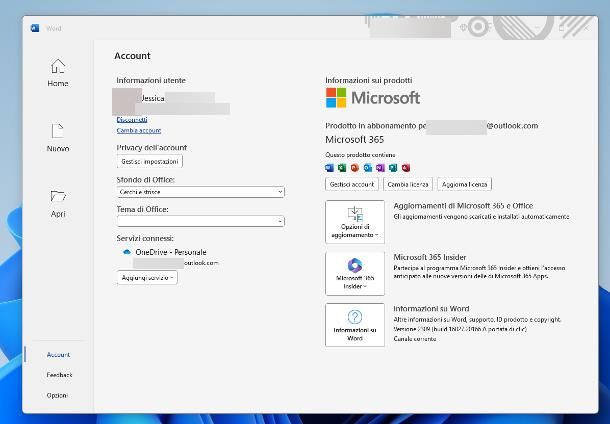
Detto ciò, se hai scelto di un abbonamento a Microsoft 365 tramite il sito di Microsoft, collegati a questa pagina Web e individua il riquadro dedicato al piano di tuo interesse (ad es. Microsoft 365 Family); ora, scegli se procedere con l'abbonamento annuale (premendo sul pulsante Acquista ora), con quello mensile (cliccando sulla voce Oppure acquista a [X] euro/mese) o avviare il periodo di prova gratuita (scegliendo invece l'opzione Prova gratis per 1 mese), indica di voler proseguire con la tua scelta premendo sul pulsante/voce dedicata e, quando richiesto, effettua l'accesso con l'account Microsoft al quale associare il piano scelto; se non ce l'hai, segui le indicazioni che ti ho fornito in questa guida, così da crearne immediatamente uno.
Ad accesso eseguito, indica il metodo di pagamento da usare per gli addebiti futuri, tra quelli disponibili (carta o PayPal), compila i campi proposti con le informazioni richieste e premi sui pulsanti Salva, Avanti, Acquista e continua o Avvia la versione di prova, paga in seguito, per portare a termine la transazione e abbonarti al servizio; ti segnalo che, se hai scelto di usufruire del periodo di prova gratuita, nulla ti sarà addebitato fino alla scadenza del mese promozionale.
A questo punto, se hai già installato Microsoft 365 sul computer, attendi la ricezione del messaggio che conferma l'avvenuto abbonamento e chiudi la finestra del browser.
Se, invece, non hai ancora installato la suite Microsoft 365, premi sul pulsante Installa per due volte consecutive, attendi che il programma d'installazione della suite venga scaricato sul computer e, a download completato, eseguilo e attieniti alla procedura guidata che vedi sullo schermo, per completare il setup. Se hai problemi nel portare a termine quest'ultima operazione, leggi con attenzione la guida in cui ti spiego come installare Office, ricca di utili informazioni al riguardo.
Completata la fase di abbonamento e di download del software (se necessario), apri uno qualsiasi dei programmi di Office, clicca sul pulsante Accedi situato in alto a destra ed esegui l'accesso mediante le credenziali che, in precedenza, hai associato all'abbonamento a Microsoft 365; a login completato, dovresti visualizzare un messaggio indicante il fatto che Microsoft 365 è ora attivo e che puoi usare tutti i programmi compresi nella suite.
Per verificare la corretta attivazione dei prodotti, clicca sulla scheda oppure sul menu Home di una qualsiasi tra le applicazioni della suite, seleziona la voce Account dal pannello che va ad aprirsi e dai uno sguardo a quanto vedi sotto la scritta Informazioni sui prodotti/Attivazione.
Qualora avessi scelto di attivare la prova gratuita di Microsoft Office e, al termine della stessa, non volessi rinnovare l'abbonamento, collegati a questo sito Web, clicca sulla voce Gestisci corrispondente all'abbonamento Microsoft 365 e premi sui pulsanti Disattiva fatturazione ricorrente e Non voglio l'abbonamento. Ricorda di eseguire questa procedura entro le 48 ore precedenti la naturale scadenza del periodo di prova, onde evitare di incorrere in addebiti inattesi.
Se hai invece scelto di acquistare un abbonamento a Microsoft 365 tramite store di terze parti, devi collegare il Product Key ricevuto al tuo account, seguendo le indicazioni che trovi nel capitolo immediatamente successivo di questa guida.
Come attivare Office 2021 con Product Key
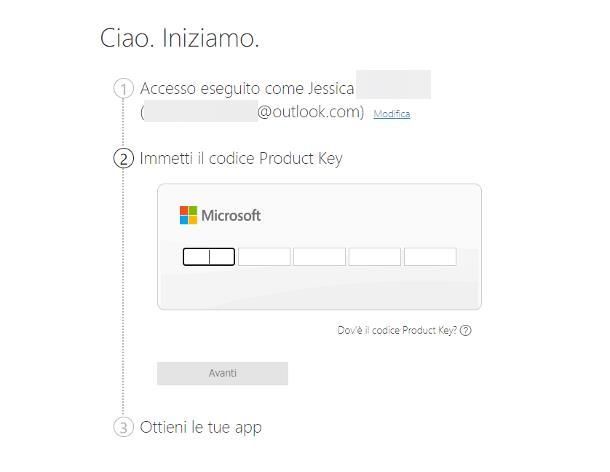
Vuoi attivare la tua copia di Office e non disponi ancora di una licenza valida, ma non ti va di attivare alcun abbonamento periodico? In tal caso, puoi acquistare una licenza per Microsoft Office Home & Student che, al costo di 100-150 euro una tantum (a seconda delle edizioni), ti consentirà di usare Word, Excel e PowerPoint su PC o Mac (e non su piattaforma mobile); le applicazioni possono essere installate e usate su un solo computer per volta e la licenza una tantum non dà diritto a ottenere gli aggiornamenti di versione per i software della suite.
La copia unica di Office Home & Student può essere acquistata direttamente online dal sito di Microsoft e store terzi, come Amazon.

Microsoft Office Home and Student 2019| copia unica per 1 PC (Windows ...

Microsoft Office 2021 Home & Student Englisch PKC 1 PC/Mac ohne Medien...
Hai acquistato una copia retail di Office 2021 Home & Student, di una versione antecedente di Office oppure hai attivato una licenza a tempo di Microsoft 365 tramite uno store terzo e, con tuo enorme rammarico, ti sei reso conto di non poter usare il Product Key di cui disponevi ai fini del download, in quanto è richiesto l'accesso con un account Microsoft? Nessun problema: tramite una semplice procedura online, è possibile associare la chiave di licenza in tuo possesso a un profilo Microsoft, così da poterla utilizzare per scaricare, installare e attivare la tua copia di Office. Chiaramente, le caratteristiche della suite e le funzionalità saranno variabili, in base alla tipologia di codice in tuo possesso.
Per agire in tal senso, recupera innanzitutto le credenziali dell'account Microsoft da associare alla licenza (se non ce l'hai, puoi crearne uno a costo zero, seguendo le indicazioni che trovi in questa guida), quindi procurati il codice Product Key associato alla copia retail di Office che vuoi attivare e avvia il browser che sei solito usare per accedere a Internet. Ora, collegati a questo sito Web, fai clic sul pulsante Accedi ed esegui l'accesso mediante le credenziali Microsoft che hai scelto di usare.
A login completato, digita il codice Product Key all'interno dei campi dedicati (omettendo i trattini, che saranno inseriti in automatico), premi sul pulsante Avanti e procedi con la convalida del codice, rispondendo in maniera affermativa alla finestra che compare subito dopo. A procedura completata, clicca sul pulsante Avanti per due volte consecutive e, se necessario, procedi con il download e l'installazione del software, a meno che tu non ne disponga già; chiaramente, i passaggi da seguire in fase d'installazione possono variare, in base alla precisa versione di Office associata al Product Key convertito poc'anzi.
Per attivare Office, esegui uno dei programmi facenti parte della suite e, quando ti viene richiesto, clicca sul pulsante Inizia e accedi con l'account Microsoft precedentemente collegato al Product Key; laddove la procedura guidata non dovesse esserti proposta, premi invece sul pulsante Accedi posto in alto a destra e porta a termine il login, seguendo le indicazioni che vedi sullo schermo. Anche in questo caso, puoi controllare lo stato di attivazione della licenza recandoti nel menu File > Account di uno qualsiasi tra i programmi di Office.
In caso di dubbi o problemi
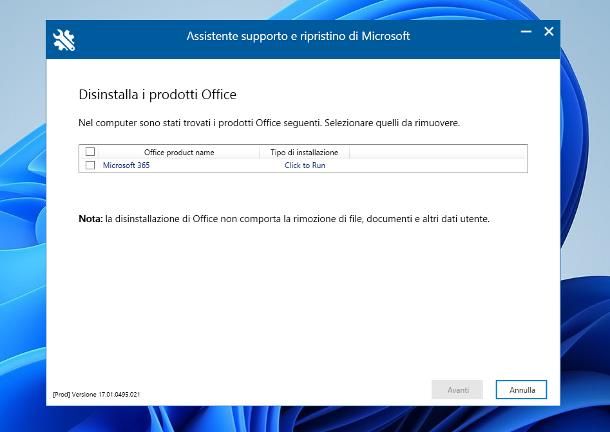
Hai seguito pedissequamente le indicazioni che ti ho fornito finora ma, sfortunatamente, non sei ancora riuscito ad attivare la tua copia di Office? In questo caso, ti consiglio innanzitutto di avviare la procedura di risoluzione guidata di Microsoft: collegati a questa pagina Web, clicca sul pulsante Provare il supporto guidato e rispondi alle domande che man mano ti vengono poste, per tentare di ottenere una soluzione specifica per il tuo problema. Se nemmeno così riesci a venirne a capo della del problema, prova a contattare Microsoft mediante uno dei canali di assistenza disponibili ed esponi le problematiche riscontrate.
Laddove il problema non riguardasse l'attivazione di Microsoft 365/Office ma la reinstallazione della suite, e ti ritrovassi ripetutamente al cospetto di messaggi indicanti il fatto che qualche file non è presente, che non è possibile portare a termine l'installazione o che non si può eseguire uno specifico programma, puoi provare a eseguire un setup “pulito” di Office, andando a eliminare tutte le tracce delle installazioni precedenti: trovi spiegato come fare nella mia guida su come reinstallare Office.
In qualità di affiliati Amazon, riceviamo un guadagno dagli acquisti idonei effettuati tramite i link presenti sul nostro sito.

Autore
Salvatore Aranzulla
Salvatore Aranzulla è il blogger e divulgatore informatico più letto in Italia. Noto per aver scoperto delle vulnerabilità nei siti di Google e Microsoft. Collabora con riviste di informatica e cura la rubrica tecnologica del quotidiano Il Messaggero. È il fondatore di Aranzulla.it, uno dei trenta siti più visitati d'Italia, nel quale risponde con semplicità a migliaia di dubbi di tipo informatico. Ha pubblicato per Mondadori e Mondadori Informatica.






